كيفية إغلاق مربّع منبثق
النوافذ المنبثقة هي لوحات صغيرة تظهر - أو تنبثق - على شاشتكم. في بعض الأحيان تكون مفيدة، لأنها قد تكون من جهاز الكمبيوتر الخاص بكم أو من موقع إلكتروني تحاولون تنزيل شيء منه.
غالباً ما تكون النوافذ المنبثقة مجرّد إعلانات أو طلبات لكم للتسجيل في شيء ما. ولكن بعض النوافذ المنبثقة هي عبارة عن عمليات احتيال ويجب أن تكونوا حذرين من النقر عليها.
كقاعدة عامة، لا تتفاعلوا مع نافذة منبثقة إلا إذا كنتم تثقون في الموقع الإلكتروني الذي أتت منه. إذا لم تتعرّفوا على النافذة المنبثقة، فمن الأفضل إغلاقها.
كيف يمكننا إغلاق النوافذ المنبثقة؟
تحتوي معظم النوافذ المنبثقة على علامة x صغيرة في الزاوية اليمنى العليا. نسمي علامة x الصغيرة هذه بزرّ الإغلاق. استخدموا الماوس للنقر بالزرّ الأيسر فوقه مرّة واحدة لإغلاق النافذة المنبثقة.
فيما يلي بعض الأمثلة على مكان وجود زرّ الإغلاق:
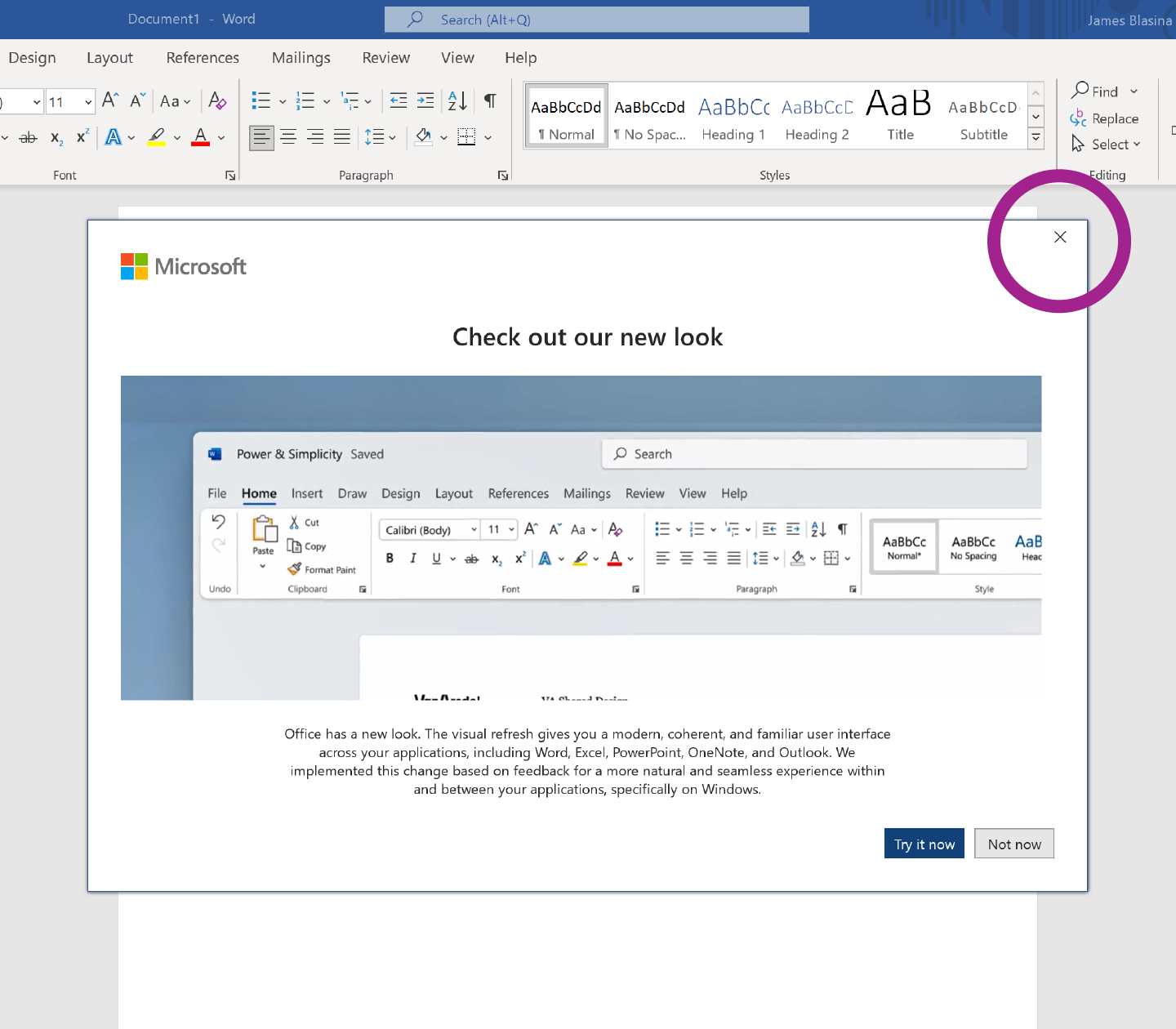
نوافذ منبثقة فعلية قد نرغب في قراءتها والنقر فوقها
إليكم بعض الأمثلة على النوافذ المنبثقة الصادقة ومن الشركات حسنة السمعة. ويأتي معظمها من البرامج المُثبّتة بالفعل على جهاز الكمبيوتر. غالباً ما تكون عبارة عن تذكير لتحديث البرنامج نفسه أو ترقيته، أو كاستجابة لشيء طلبتَم من الكمبيوتر القيام به.
1. نافذة منبثقة من برنامج مُثبّت على جهاز الكمبيوتر الخاص بنا
كيف يمكننا أن نعرف أنها حقيقية؟
- إذا ثبّتنا برنامج لمكافحة الفيروسات على جهاز الكمبيوتر (كبرنامج Norton في هذا المثال الذي نقدّمه)، فإننا نتوقّع ظهور النوافذ المنبثقة من وقت لآخر للحصول على التحديثات وما إلى ذلك.
- تحتوي النافذة المنبثقة على شعار واسم العلامة التجارية الصحيحين، والأهم من ذلك أنه اسم علامة تجارية نثق به لأننا اشتريناه بالفعل.
- لا توجد أي أخطاء إملائية أو نحوية في النافذة المنبثقة.
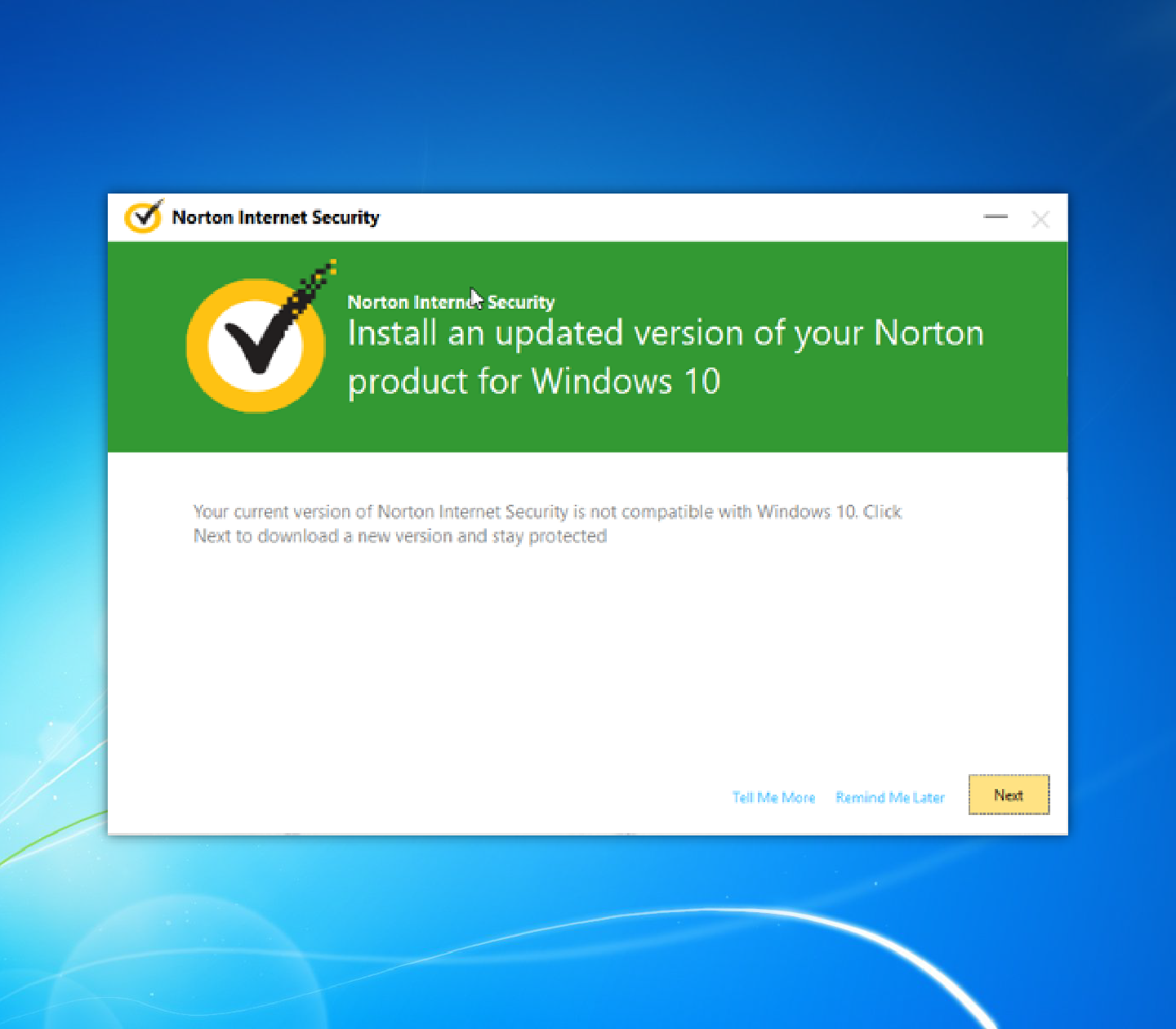
2. نافذة منبثقة من جهاز الكمبيوتر الخاص بكم
كيف يمكننا أن نعرف أنها حقيقية؟
- نحاول حالياً تنزيل شيء ما من بريدنا الإلكتروني، لذلك نعلم أن ما قمنا به قد تسبّب في ظهور هذه النافذة المنبثقة.
- ويمكننا أن نرى رابطاً واضحاً بين ما نقوم به على الكمبيوتر والرسالة في النافذة المنبثقة.
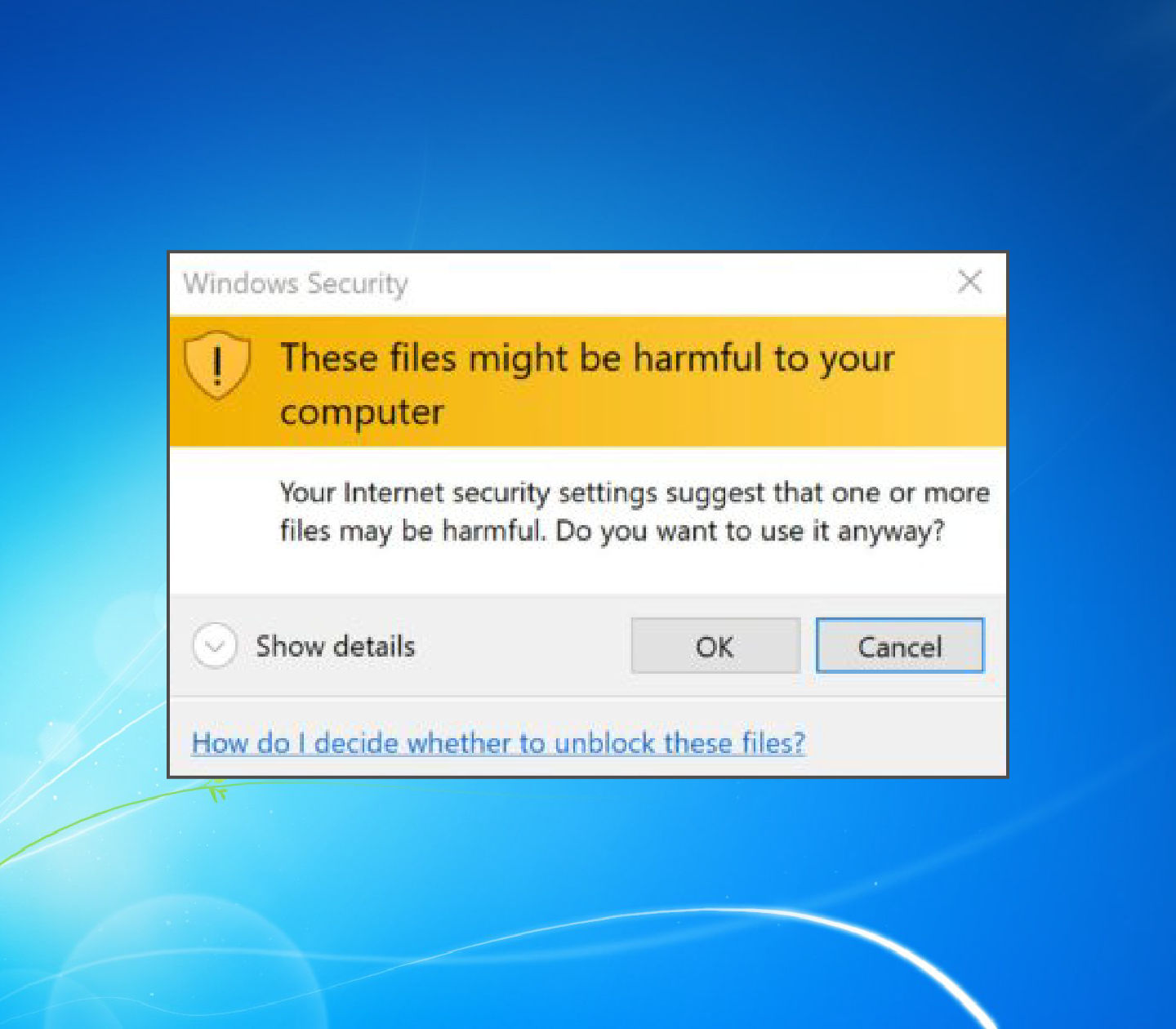
3. رسالة منبثقة من نظام مايكروسوفت
كيف يمكننا أن نعرف أنها حقيقية؟
- يمكننا رؤية شعار مايكروسوفت الصحيح واسم العلامة التجارية في الزاوية اليسرى السفلية.
- ونحن نستخدم بالفعل منتجات مايكروسوفت على جهاز الكمبيوتر.
- مايكروسوفت هي شركة نثق بها.
- الكلمات مكتوبة بشكل صحيح والقواعد النحوية كلها صحيحة.
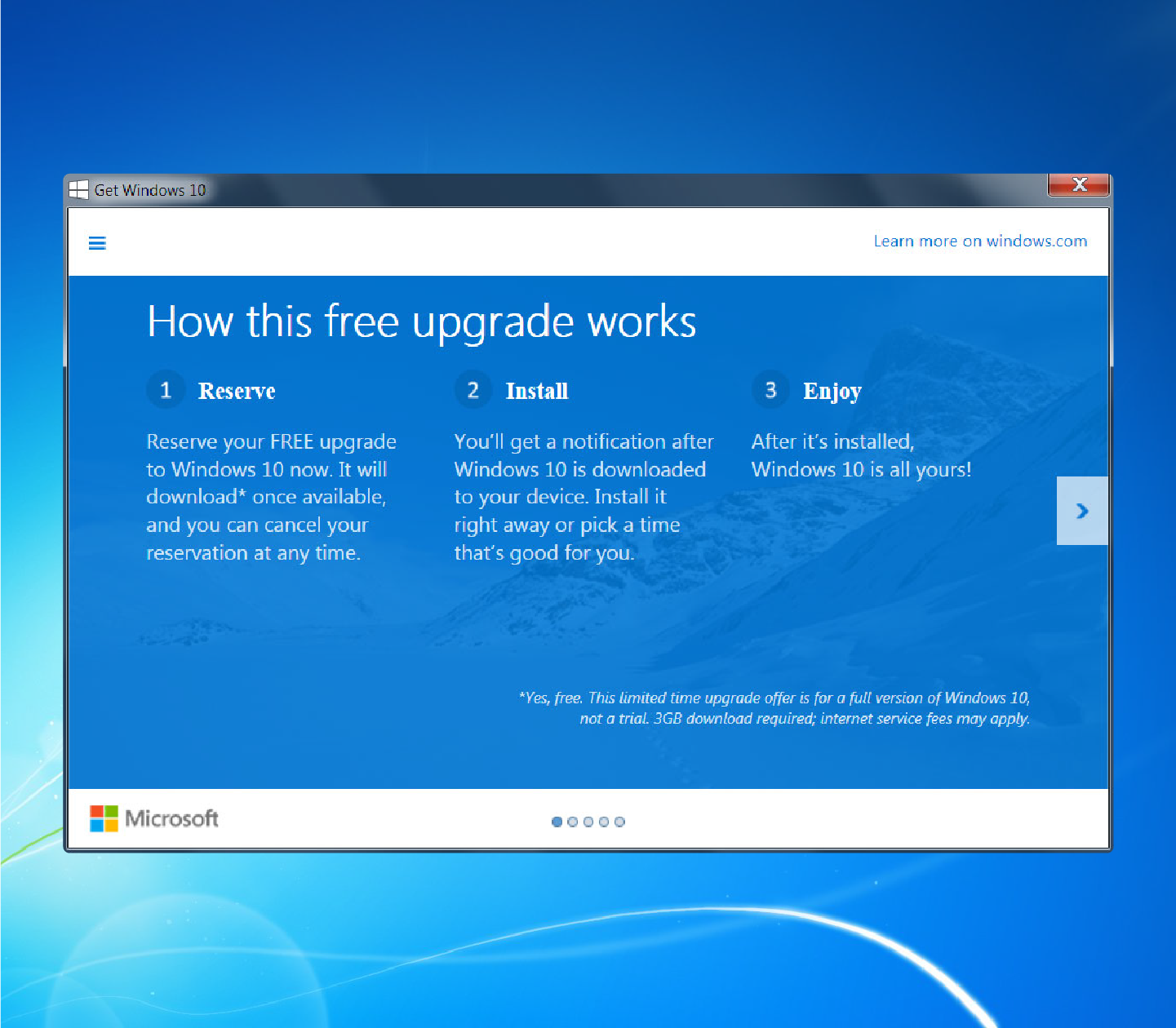
النوافذ المنبثقة للإعلانات أو عمليات الاحتيال التي لا نريد قراءتها أو النقر فوقها
إليكم بعض الأمثلة على النوافذ المنبثقة التي قد تكون على الأغلب عبارة عن عمليات احتيال أو فيروسات. تظهر هذه النوافذ عادةً أثناء تصفّحكم للإنترنت ولا ينبغي الوثوق بها. من الأفضل دائماً إغلاق هذه النوافذ المنبثقة بعناية. تذكّروا، إذا كنتم تشكّون في النافذة المنبثقة، أغلقوها على الفور.
1. نافذة منبثقة لبرنامج مكافحة فيروسات زائف
كيف يمكننا أن نعرف أنها زائفة؟
- لا يوجد اسم أو شعار شركة.
- لاحظنا أن النافذة المنبثقة ليست من شركة حسنة السمعة.
- هناك بعض القواعد النحوية السيئة وعلامات الترقيم السيئة.
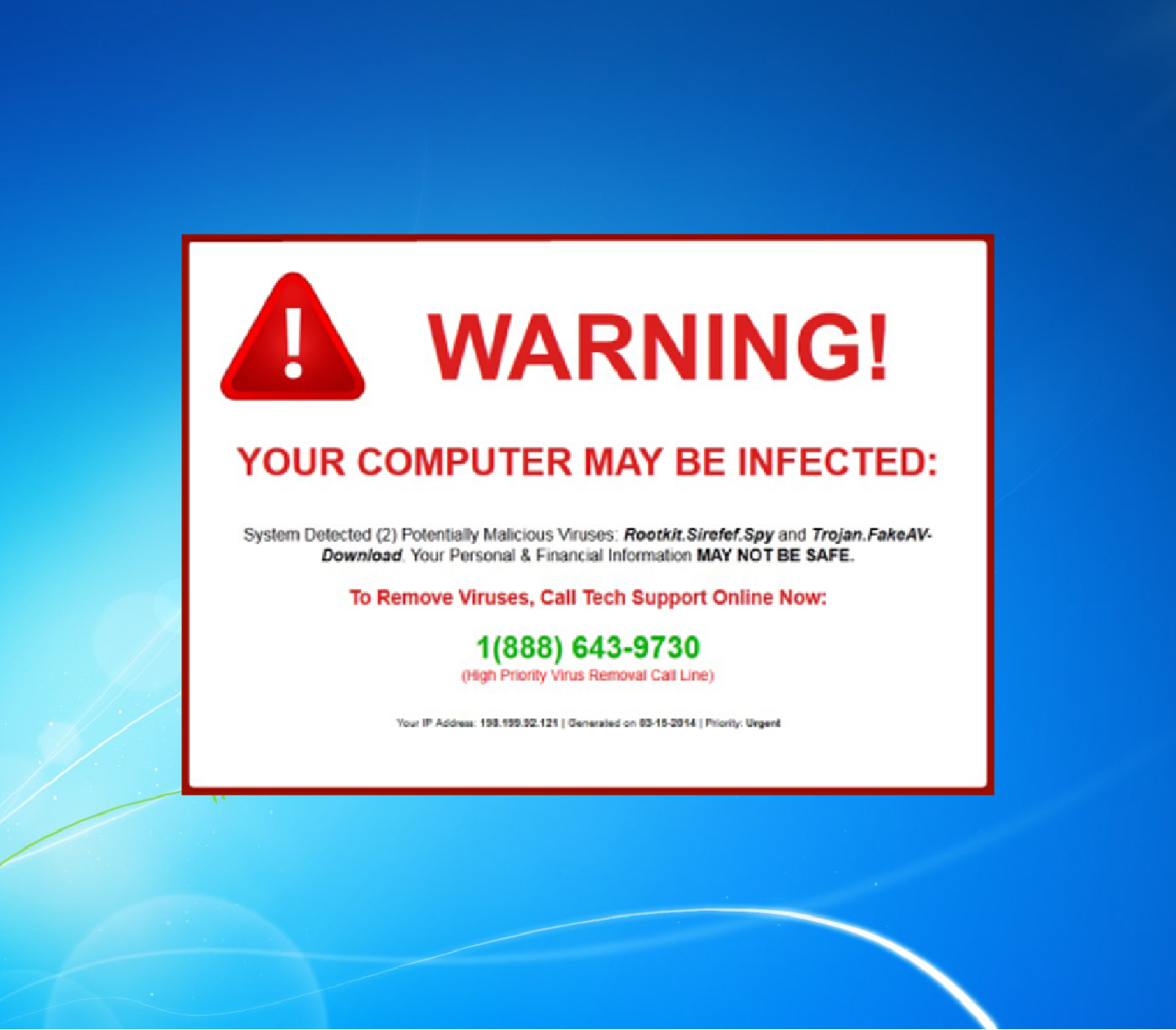
2. نافذة منبثقة أخرى لبرنامج مكافحة فيروسات زائف
كيف يمكننا أن نعرف أنها زائفة؟
- لا يوجد اسم شركة، والأهم من ذلك، لا يوجد اسم لشركة نعلم أنه يمكننا الوثوق بها.
- توجد أخطاء إملائية ونحوية.
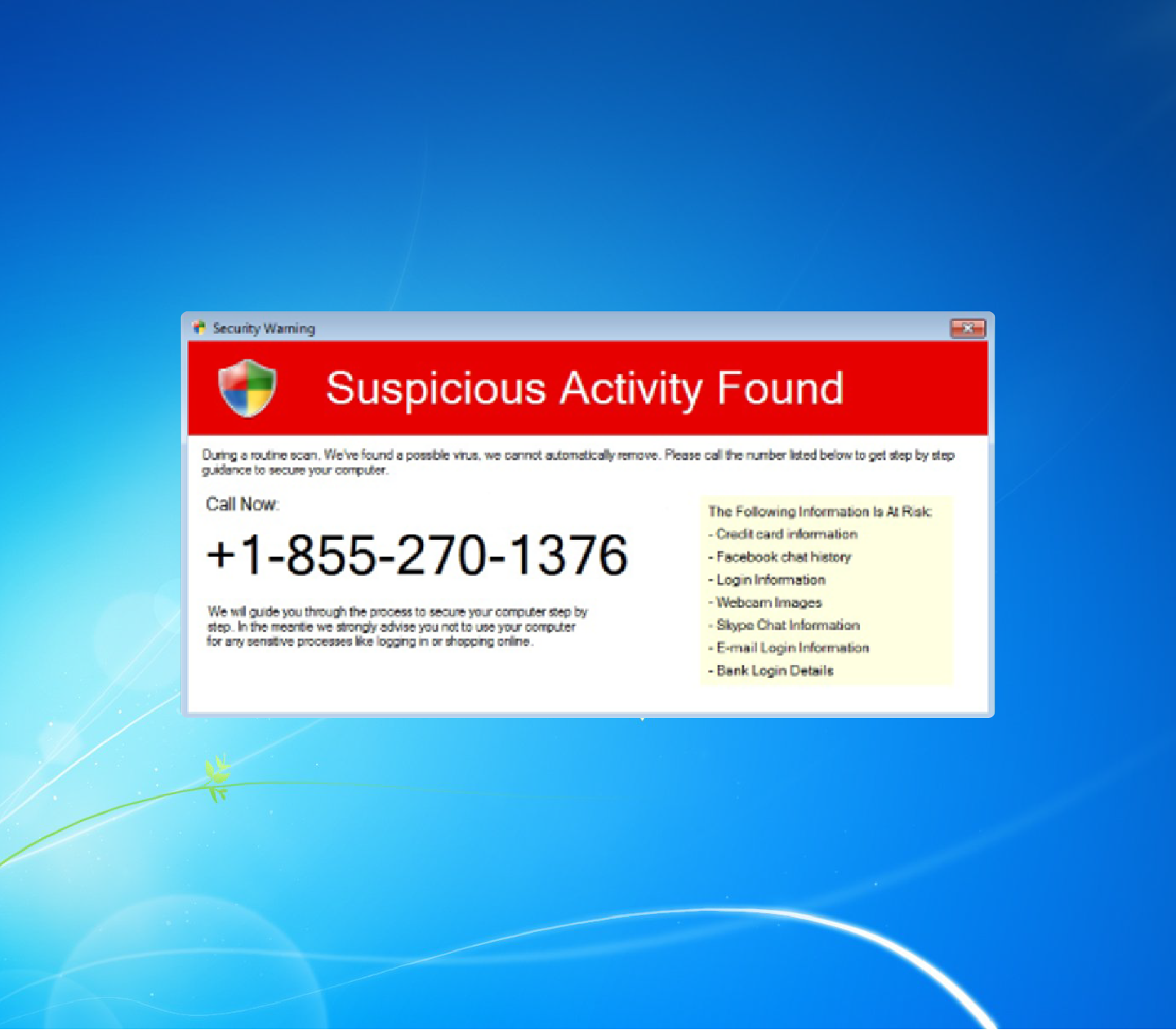
3. رسالة منبثقة لإعلان زائف
كيف يمكننا أن نعرف أنها زائفة؟
- من الصعب بعض الشيء معرفة ما إذا كانت هذه النافذة زائفة، لأنه يمكننا رؤية شعارات علامتين تجاريتين نثق بهما - Edge و Microsoft - لكن الشركة تدّعي أن اسمها AdwCleaner.
- وهذا أيضاً صعب لأن الكلمات مكتوبة بشكل صحيح والقواعد النحوية كلها صحيحة.
- نحن لا نعرف هذه الشركة التي تُدعى AdwCleaner، لكننا لسنا متأكدين مما إذا كانت النافذة المنبثقة زائفة، لذلك قمنا بكتابة كلمة AdwCleaner في متصفّح للبحث على الإنترنت واكتشفنا أنها ليست شركة حقيقية.
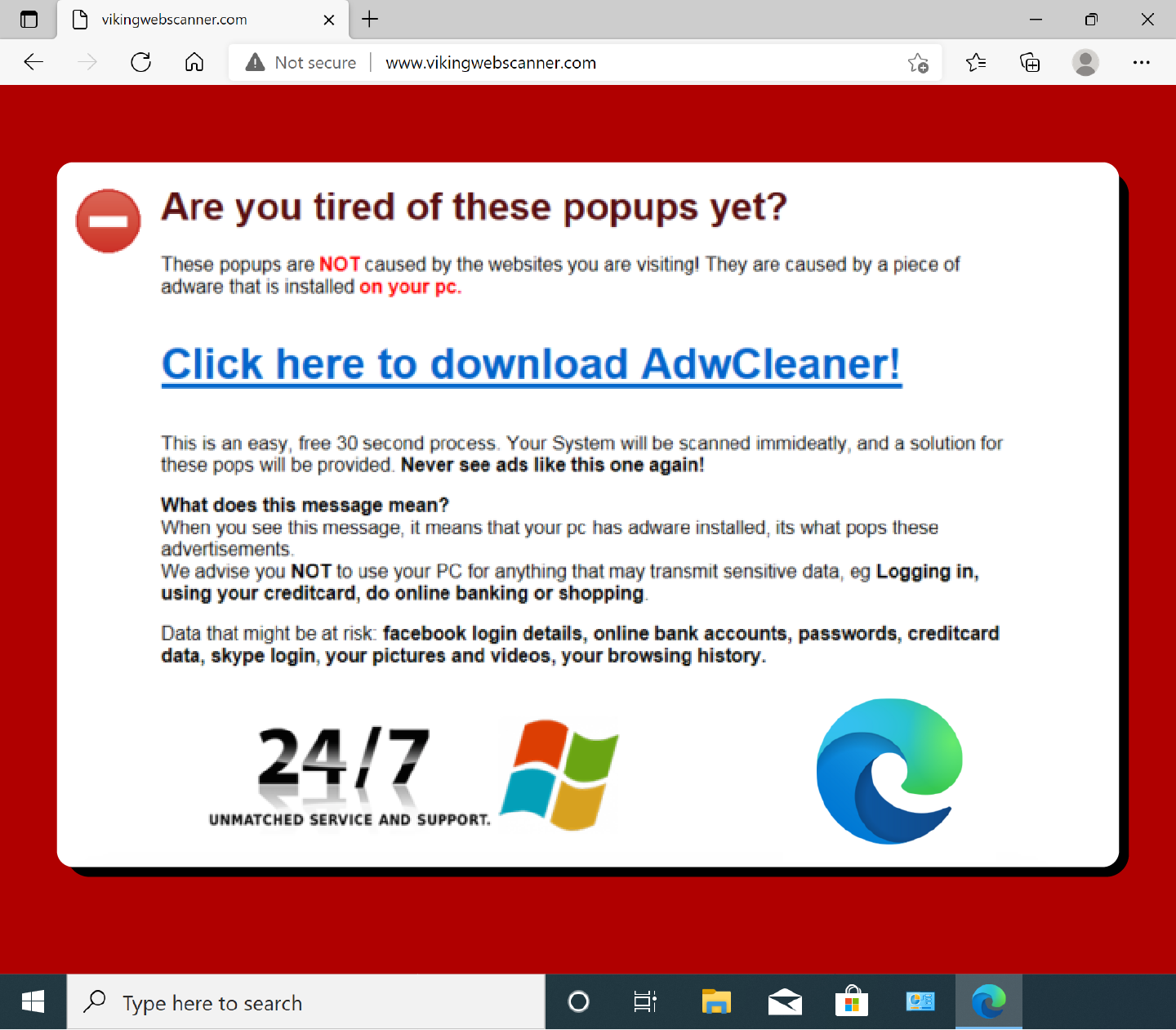
4. نافذة منبثقة لمسابقة
كيف يمكننا أن نعرف أنها زائفة؟
- لا يوجد اسم أو شعار لشركة حسنة السمعة.
- إذا كان العرض مغرياً لدرجة لا تُصدّق، فمن المحتمل أن يكون زائفاً وعبارة عن عملية احتيال.
احذروا من هذه النافذة المُنبثقة الزائفة. يوجد زرّ إلغاء (cancel)، ولكنكم لا تريدون النقر على هذا الزرّ. يجب عليكم فقط النقر على زرّ "x" لإغلاق النافذة.
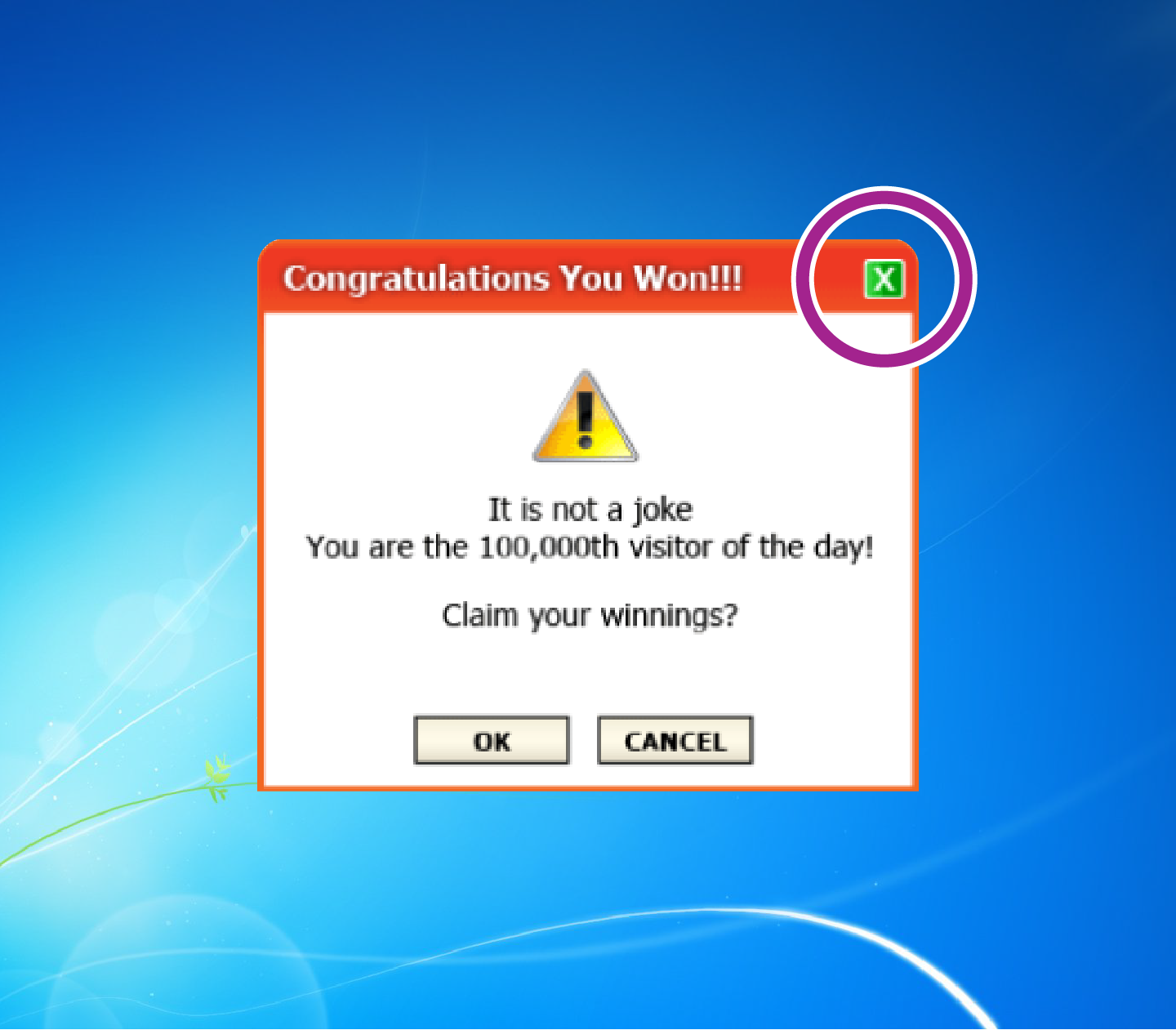
النوافذ المنبثقة المُخادعة الزائفة الشائعة
ما نسمّيه النوافذ المنبثقة الزائفة عبارة عن إعلانات أو عمليات احتيال. قد تتميّز النوافذ المنبثقة المُخادعة بالصفات التالية:
- الإعلانات التي تَعِدُ بالتخلّص من الفيروسات أو برامج التجسّس أو حماية الخصوصية أو تحسين وظائف الكمبيوتر أو إزالة الملفات الضارة أو تنظيف سجل جهاز الكومبيوتر. كما أن النوافذ المنبثقة العشوائية التي تخبركم بأنكم ربحتم جائزة أو أموالاً، عادة ما تكون وللأسف عبارة عن عمليات احتيال أيضاً.
- قد تدعوكم لتنزيل برنامج مجاني لإجراء فحص الأمان أو لتحسين نظام الكومبيوتر.
- قد تظهر نوافذ مُنبثقة تدّعي أن برنامج الأمان قديم وأن جهاز الكمبيوتر في خطر فوري.
- قد تصادفون فجأة موقع إلكتروني غير مألوف يدّعي أنه أجرى فحصاً لأمن الكومبيوتر ويطالبكم بتنزيل برنامج جديد.
هذه النوافذ المنبثقة زائفة، ولا يجب النقر فوق أي شيء بداخلها.
كيفية اكتشاف النوافذ المنبثقة الزائفة؟
- تنبّهوا لعلامات الاحتيال الواضحة مثل الأخطاء الإملائية أو الصور غير الاحترافية أو القواعد النحوية السيئة.
- انظروا إلى اسم الشركة في النافذة المنبثقة. إذا لم تتعرّفوا على الموقع الإلكتروني على أنه موقع موثوق به، فمن المحتمل أن يكون زائفاً.
- إذا كانت النافذة المنبثقة تُسمى Antivirus 2022 ولكن برنامج مكافحة الفيروسات على جهاز الكمبيوتر يُسمى Norton أو MacAfee، فإن النافذة المنبثقة هي عملية احتيال أو إعلان.
- ابحثوا عن شعار شركة حسن السمعة واسم شركة حسن السمعة.
تذكّروا أنه يجب عليكم الوثوق فقط ببرنامج مكافحة الفيروسات على جهازكم عند إعلامكم بالتحديثات التي يتم إجراؤها على جهاز الكمبيوتر.
يمكنكم أيضاً إجراء بحث عبر الإنترنت عن الاسم في النافذة المنبثقة للعثور على المزيد من المعلومات.
كيفية إغلاق نافذة منبثقة بدون علامة x
بعض النوافذ المنبثقة لا تحتوي على علامة x أو زرّ الإغلاق.
لإغلاق نافذة منبثقة بدون علامة x، انقروا في أي مكان على شاشة الكمبيوتر خارج النافذة المنبثقة.
إذا لم تنجح هذه الخطوة، جرّبوا الخطوة التالية.
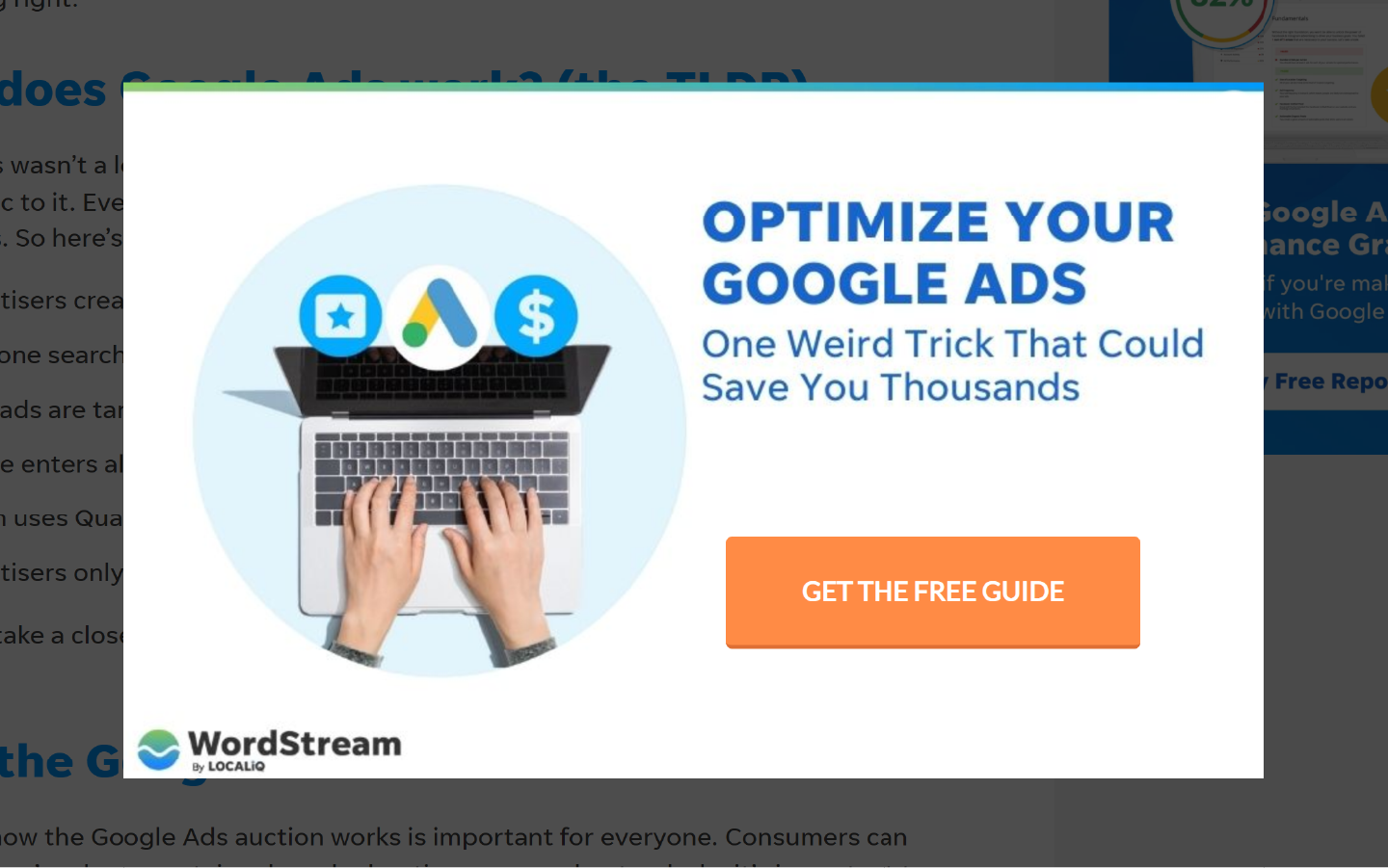
إذا لم تكونوا متأكدين مما يجب فعله بشأن نافذة منبثقة على صفحة الويب، فيمكنكم ببساطة إغلاق الصفحة. للقيام بذلك، حرّكوا مؤشر الماوس إلى علامة تبويب المتصفّح في أعلى الصفحة وانقروا على x.
